前言
假期在家无聊,刚好把六年前的一台笔记本电脑利用起来,原来电脑虽然说配置说不上古董机器,但是运行win系统感觉还是不流畅,所幸给换成Linux桌面版系统,在网上查阅了很多,Linux桌面系统要么推荐Ubuntu要么是基于Ubuntu系统的,早期安装过deepin,但是个人不是太喜欢吧,最终锁定安装Elementory OS,先展示安装后的效果吧,使用elementary-2-macos美化后的界面,在图标和界面风格上倾向于mac风格。
启动盘制作
准备一个容量超过4G的U盘,建议先备份U盘中的重要文件,制作启动盘会格式化数据。
下载镜像
下载地址:https://elementary.io/下载原版安装镜像,注意将价格改为0。
U盘制作
推荐复刻工具Rufus
下载地址:https://rufus.ie/
安装
查询自己安装电脑型号进入Bios的方法,一般都是在开机时候出现Logo按下ESC或者F1,F2,F12等.
进入Bios –> 关闭Secure Boot密钥认证 –> 启用UEFI引导模式 –> 选择U盘启动 –> 等待安装
安装过程中根据自己习惯选择基本配置,语言,时区,用户名,密码等等。
系统的安装过程比较简单,大概等待十几分钟就可以完成。
系统美化
系统美化可以直接安装其他系统主题,这里使用github上一个项目elementary-2-macos来进行美化。
安装Elementary Tweak控制面板
Elementary Tweak是一个对系统外观进行集中管理的控制面板。
1 | sudo add-apt-repository ppa:philip.scott/elementary-tweaks 添加Tweak源 |
提示sudo: add-apt-repository:找不到命令,输入以下命令再来一次即可
1 | sudo apt-get install software-properties-common |
安装后打开设置就可以进入Tweaks对系统外观进行设置。
主题文件下载
下载地址:https://github.com/UKeyboard/elementary-2-macos
下载后解压包含文件夹:
1 | icons 图标文件 |
文件替换
1 | 替换系统主题:将解压目录themes中Arc文件夹添加至/usr/share/themes/ 或 ./local/share/themes任一目录中。 |
替换后,进入设置,打开Tweaks进行如下配置,就可以看到最开始的效果图了,图标没有加载,重启系统即可。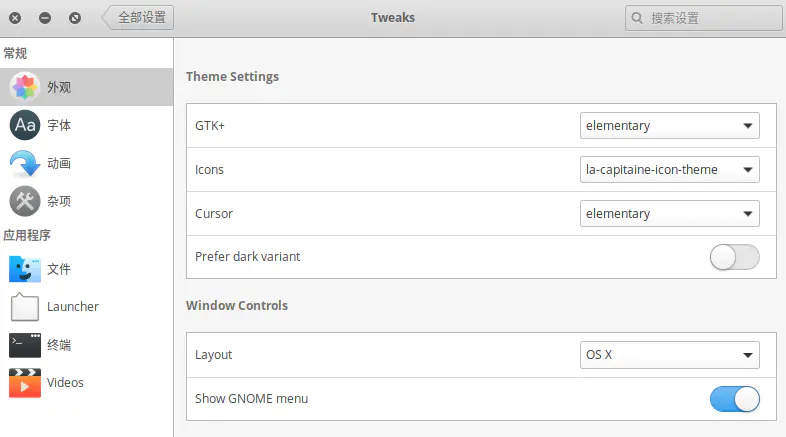
安装vim
1 | sudo apt-get install vim |
开发环境配置
系统安装完成,搭建开发环境并安装一些常用开发工具,这里个人软件安装统一目录在/home/xxc/soft下。
JDK安装
配置环境变量
1 | sudo vim /etc/profile |
在最后末尾处加入
1 | export JAVA_HOME=/usr/local/java/ |
立即生效
1 | sudo source /etc/profile |